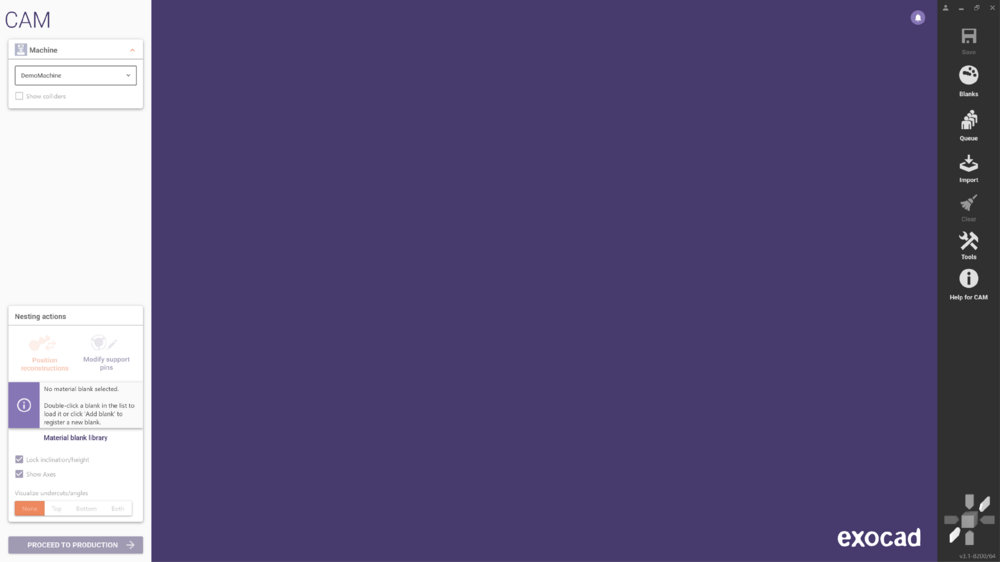Sommaire
Fenêtre du module CAM
La barre d'outils du module CAM
La barre d'outils du module CAM présente les options qui sont toujours disponibles dans le module CAM.
Sauvez
Sauvegarde l'état actuel du processus CAM dans le dossier du bloc matériel. Lorsque le bloc est rechargé, l'application CAM apparaît exactement comme elle était.
Blocs
Ouvre la fenêtre de la bibliothèque de blocs qui affiche tous les blocs actuellement disponibles. De nouveaux blocs peuvent également être créés ici.
Queue
Affiche toutes les constructions qui sont en attente de fabrication. Vous pouvez ajouter des fichiers à la file d'attente en les déposant sur ce bouton.
Importation
Permet l'importation directe de fichiers de conception externes sans utiliser la file d'attente. Vous pouvez également faire glisser et déposer des fichiers de l'explorateur Windows dans la fenêtre de vue 3D.
Effacer
Cliquez pour supprimer toutes les fichers de fabrications, cliquez à droite pour supprimer le bloc.
Aide pour le CAM
Ouvrez la documentation en ligne.
Vue
Les six flèches au bas du menu permettent d'accéder instantanément aux vues "orthogonales" de l'espace de travail 3D.
Les menus contextuels vous aident à explorer les fonctions disponibles à une étape particulière de la construction.
| Si vous êtes nouveau dans ce logiciel, vous n'aurez pas du tout besoin d'utiliser le menu contextuel. Mais à mesure que vous vous familiariserez avec le logiciel, vous apprécierez les options qui s'y trouvent. |
Vous pouvez utiliser le menu contextuel pour appliquer une certaine fonction à :
- Toutes les reconstructions (le menu contextuel "racine")
- Toutes les reconstructions du bloc (le menu contextuel "Bloc matériel")
- Une seule reconstruction dans le bloc (le menu contextuel "reconstruction")
Vous pouvez ouvrir le menu contextuel racine en cliquant avec le bouton droit de la souris sur le fond de la fenêtre CAO. Les fonctions que vous sélectionnez ici seront appliquées à toutes les parties appropriées de la reconstruction.
En cliquant avec le bouton droit de la souris sur le bloc dans le visualiseur, vous pouvez ouvrir le menu contextuel Bloc matériel. Les éléments que vous sélectionnez ici seront appliqués à toutes les reconstructions, tiges de soutien ou au bloc.
En cliquant avec le bouton droit de la souris sur une reconstruction individuelle dans le visualiseur, vous pouvez ouvrir le menu contextuel reconstruction. Les éléments que vous sélectionnez ici seront appliqués uniquement à la partie cliquée.
Le menu contextuel s'adapte à l'état actuel du processus, de sorte que les entrées de menu que vous voyez varient au cours de la conception. Si vous recherchez une fonctionnalité particulière, il est toujours bon d'explorer le menu contextuel.